"Como converter imagens 2D em animações 3D?" Se você deseja dar vida a imagens antigas, aumentar o realismo, fornecer múltiplos ângulos de visualização, ou fazer um projeto criativo, você pode conseguir isso com um conversor de imagem 2D para animação 3D.
Se você está curioso sobre como usar um conversor desses para transformar imagens em animações 3D, você veio ao lugar certo. Vamos lá.
Neste artigo
Qual é o Melhor Conversor de Imagem 2D para Animação 3D?
Se você já ouviu falar sobre Filmora, você deve saber que é um poderoso software de edição de vídeo. Mas você sabia que ele também oferece várias maneiras detransformar imagens 2D estáticas em animações 3D?
Com mais de 2,3 milhões de ativos visuais fornecidos, o Filmora permite transformar fotos em animações 3D aplicandoanimação 3D básica eefeitos de zoom.
Como um renomado software de edição de vídeo com inteligência artificial, suainteligência artificial de imagem para vídeo pode converter fotos 2D em animações a partir de vários modelos predefinidos, ou você pode personalizar as sugestões.
Se você acabou de começar a usar o Filmora, está com sorte porque este produto oferece recursos intuitivos e um conjunto abrangente de ferramentas de inteligência artificial que o ajudarão a alcançar seus objetivos de edição de vídeo. Vamos explorar seus métodos.
3 Formas Distintas de Transformar Imagens em Animações 3D
Método 1: Aplicar o Efeito 3D para Colocar Sua Foto no Espaço 3D

- Baixe e instale o Filmora em seu computador.
- Abra o Filmora e crie um Novo Projeto.
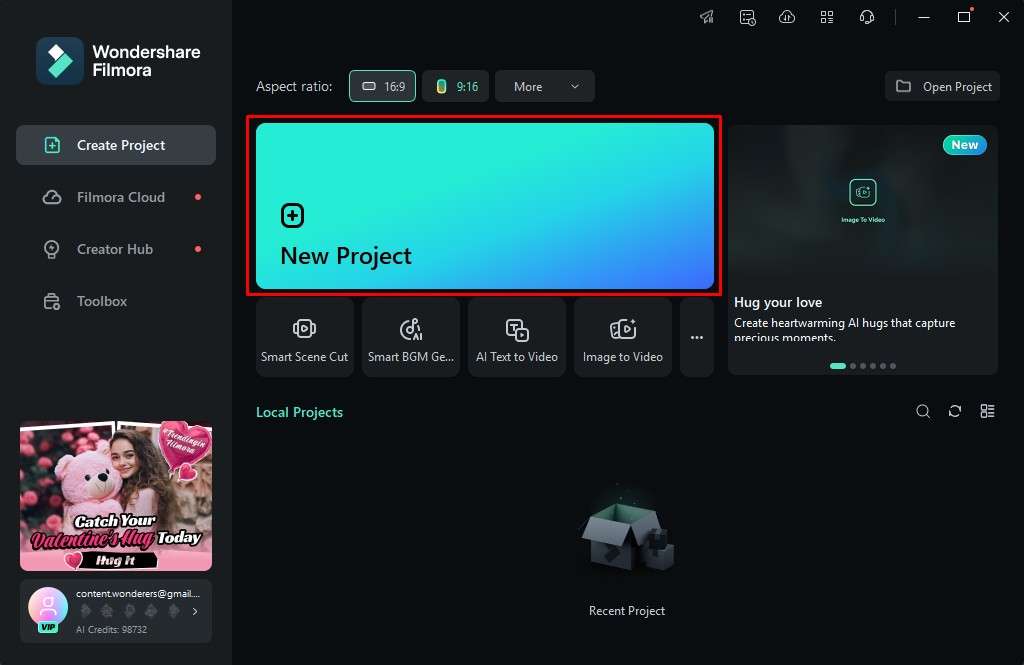
- Clique no Importar botão e faça o upload de sua imagem (ou imagens).
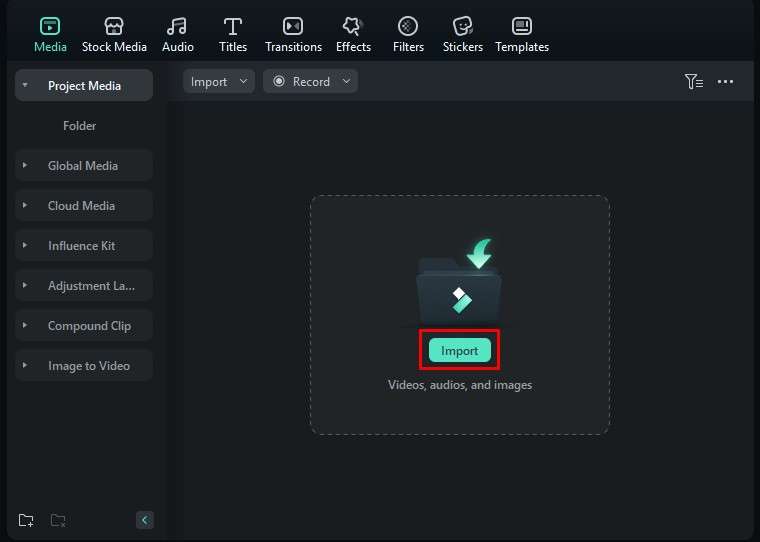
- Arraste a imagem (ou imagens) para a linha do tempo.
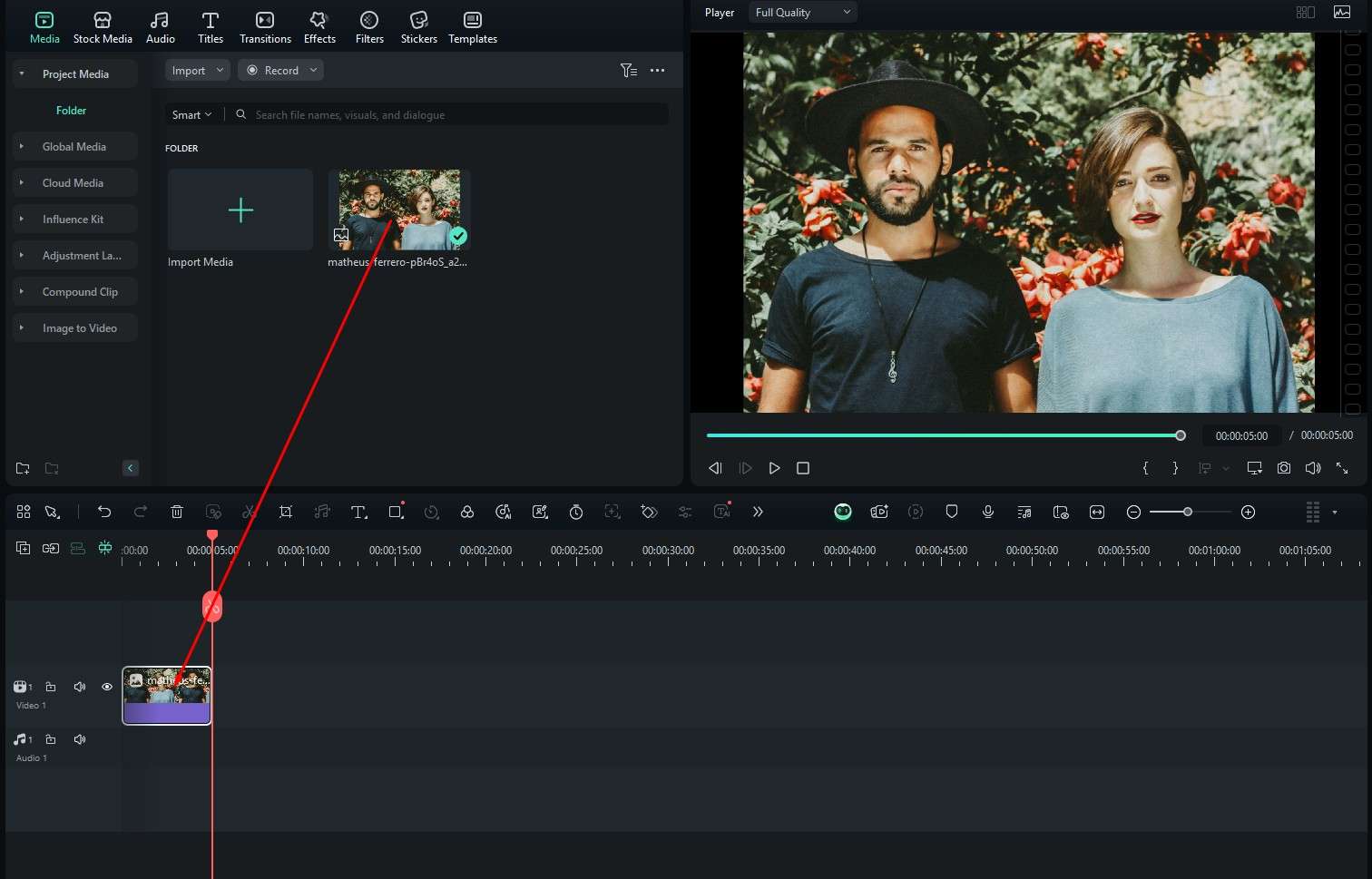
- Clique emEfeitos e procure por3D na barra de pesquisa.
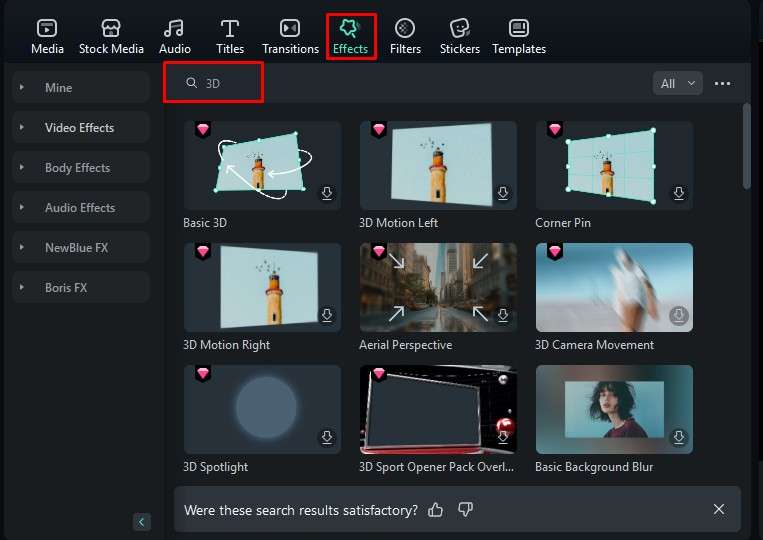
- Arraste o efeito para a linha do tempo.
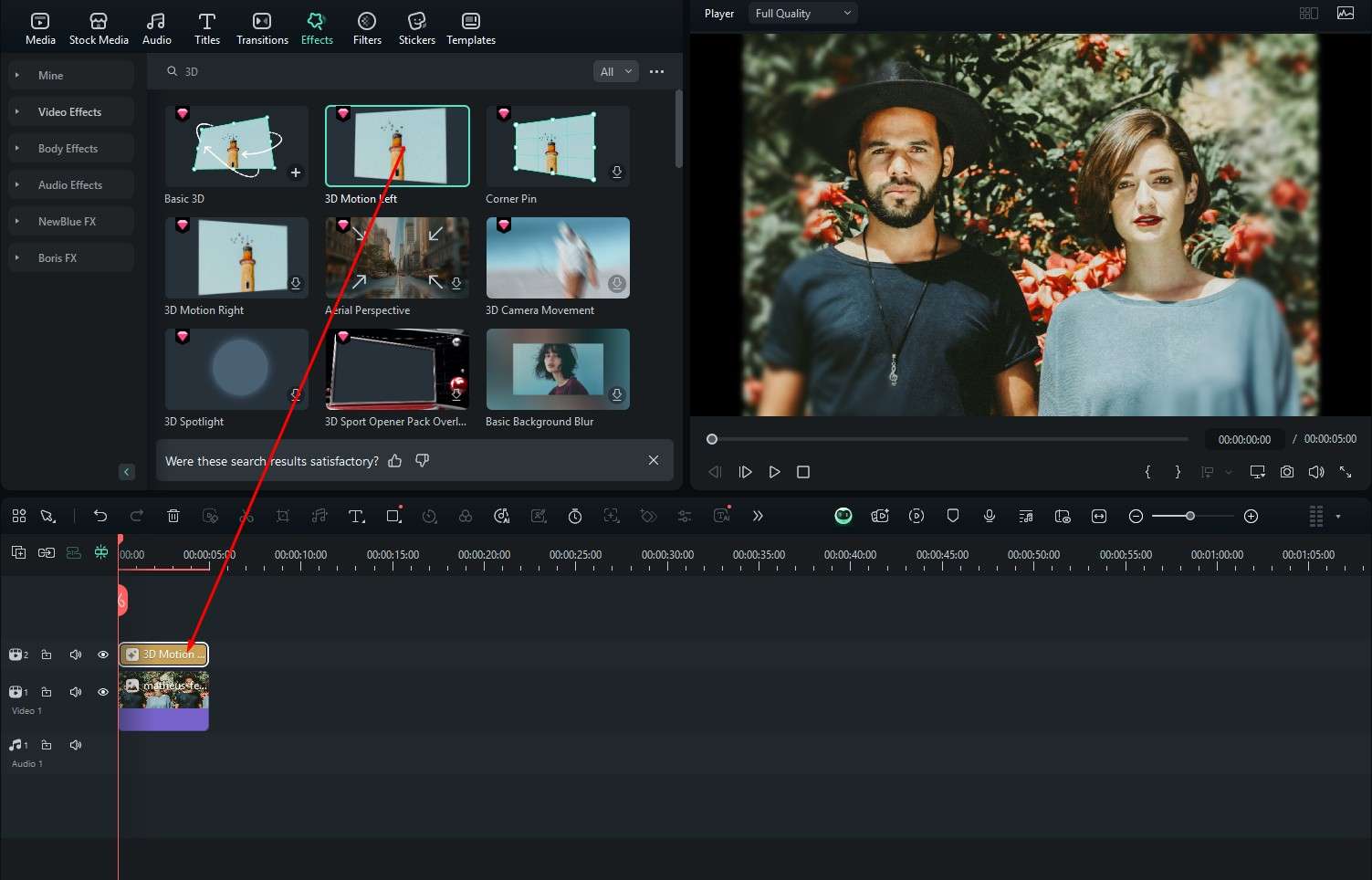
- Pré-visualize os resultados no player.

Método 2: Usar o Efeito de Lente de Zoom para Adicionar um Efeito 2D para 3D
- Procure porZoomemEfeitos.
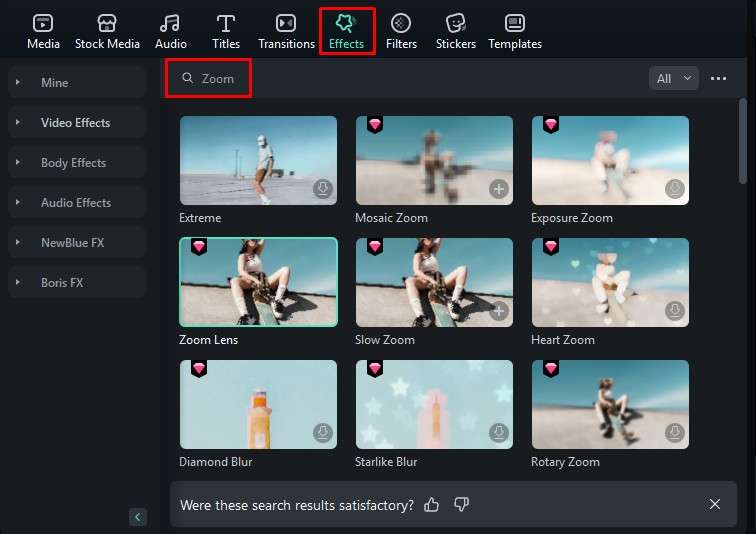
- Arraste para a linha do tempo.
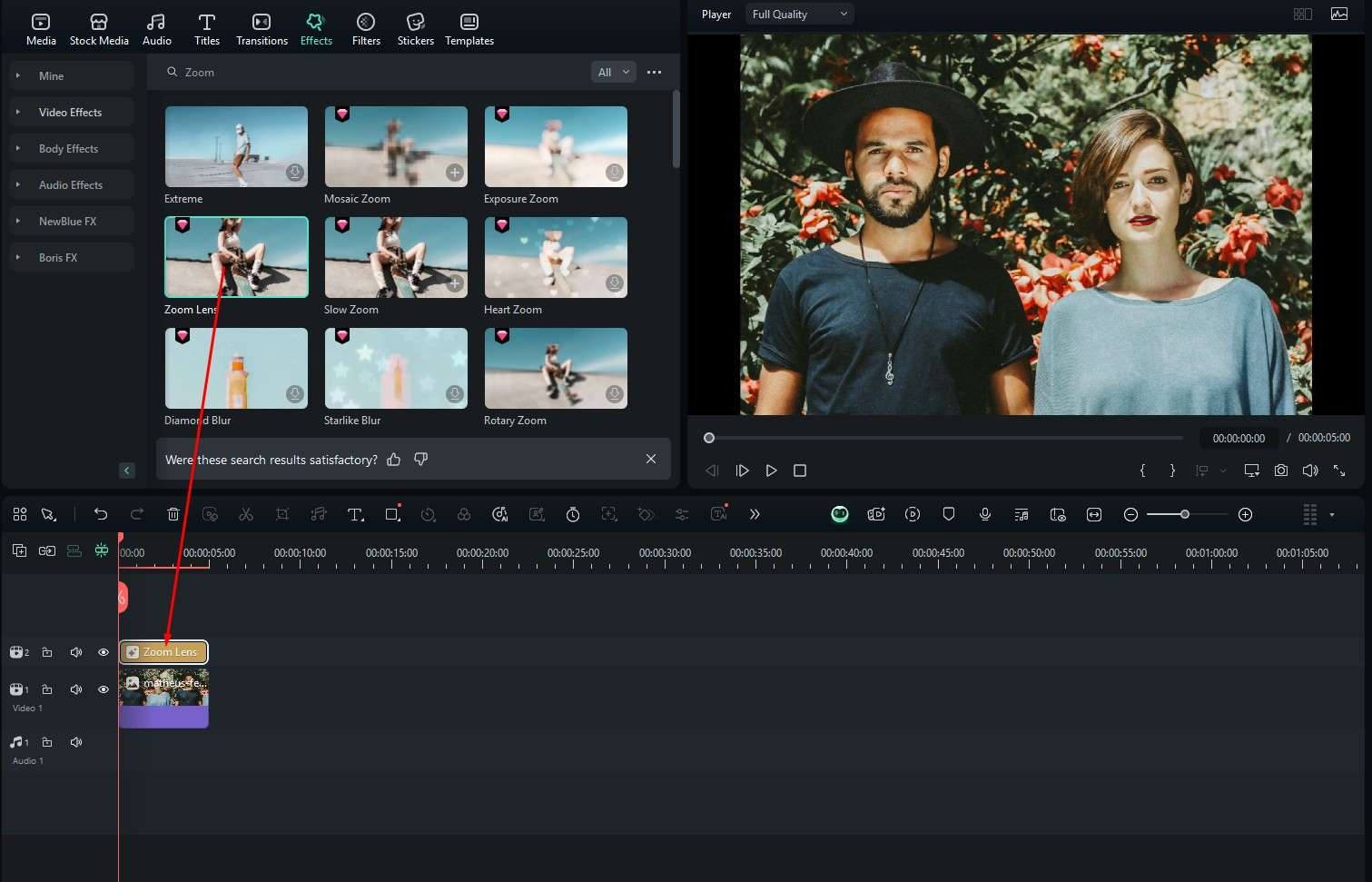
- Pré-visualize o seu resultado no player.

Método 3: Usar a Funcionalidade de IA de Imagem-para-Vídeo

- A partir da tela de boas-vindas do Filmora, clique em Caixa de ferramentase, em seguida, clique em Imagem para Vídeo.
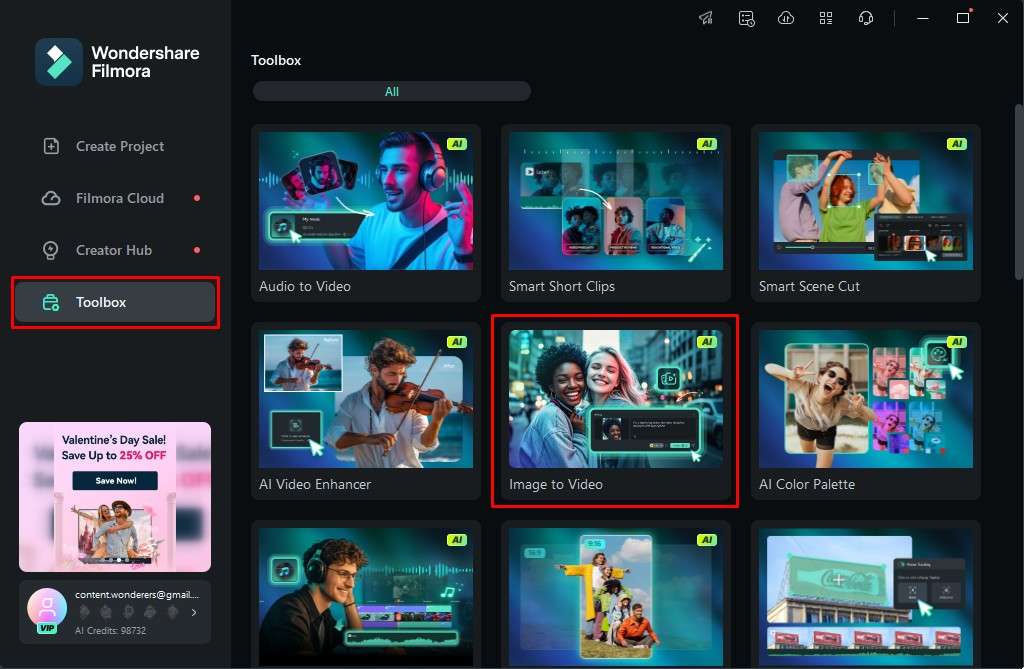
- Selecione um dos modelos fornecidos, ou escolha uma sugestão personalizada. Vamos com a opçãoAbraço do Amor.
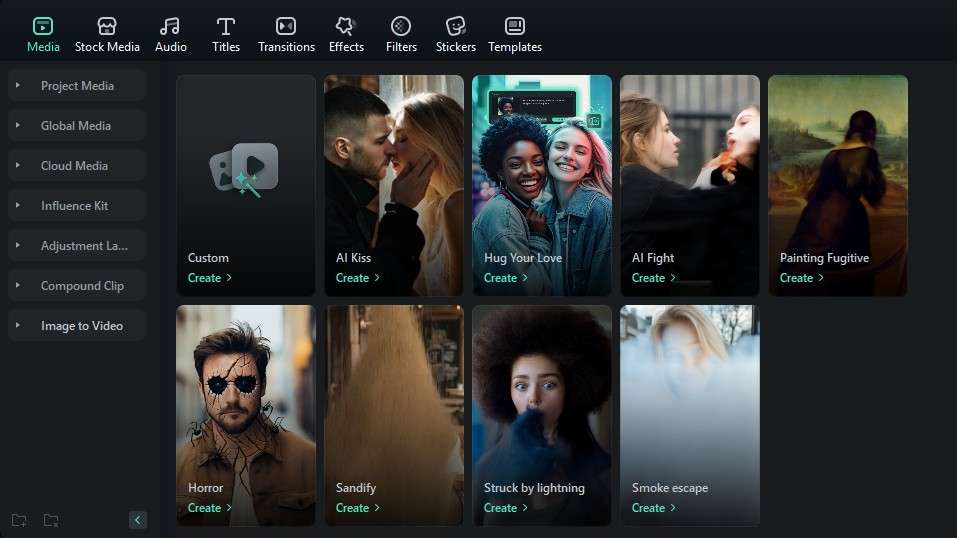
- Faça o upload da sua imagem.

- Configure as imagens conforme as instruções e clique emEnviar.
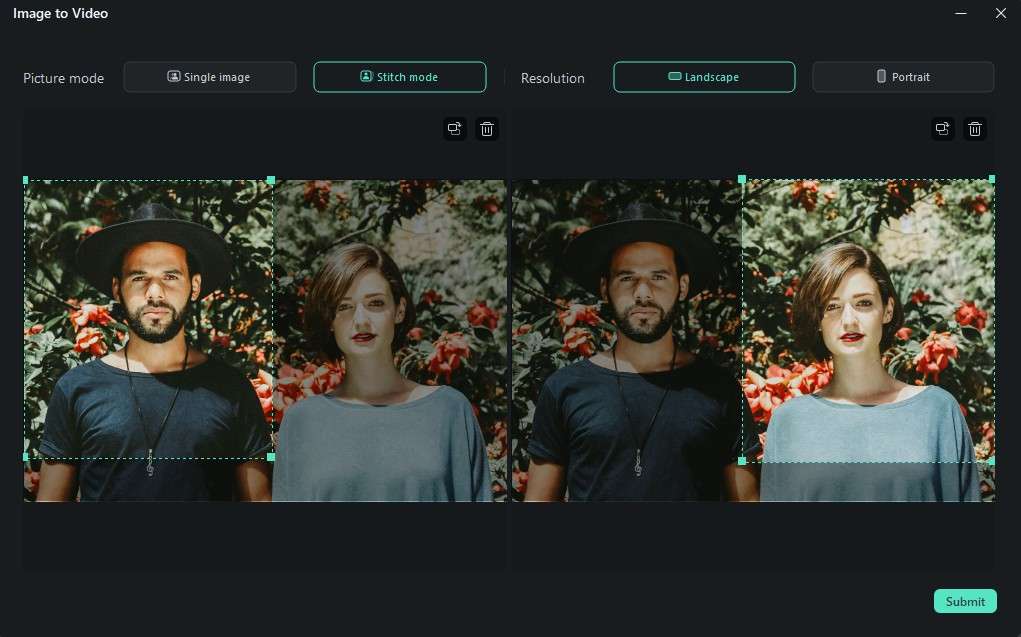
- Clique emGerar.
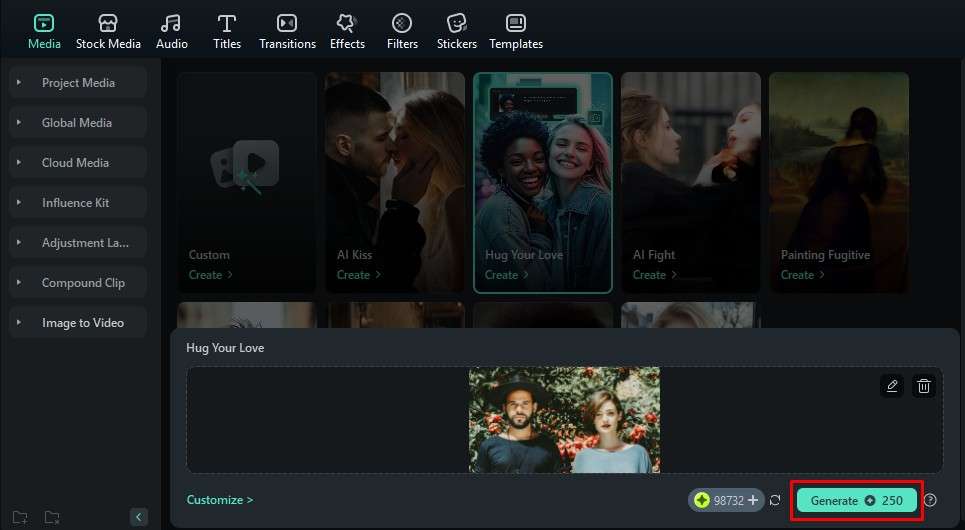
- Visualize seus resultados no reprodutor de vídeo.

Isso, é claro, não é o ponto final em sua jornada de edição de vídeo. Filmora oferece muitos outros recursos legais que ajudarão você a melhorar ainda mais sua animação 2D para 3D recém-criada.
Enriqueça Seus Novos Materiais de Animação 3D
Listar todos os recursos que ajudarão você a enriquecer sua animação de vídeo recém-criada no Filmora seria impossível, pois há tantos. No entanto, selecionamos alguns bons para que você comece.
Extraia o que Quiser com o Mascaramento Inteligente de IA
- Vamos arrastar nosso vídeo de abraço de IA recém-criado para a linha do tempo.
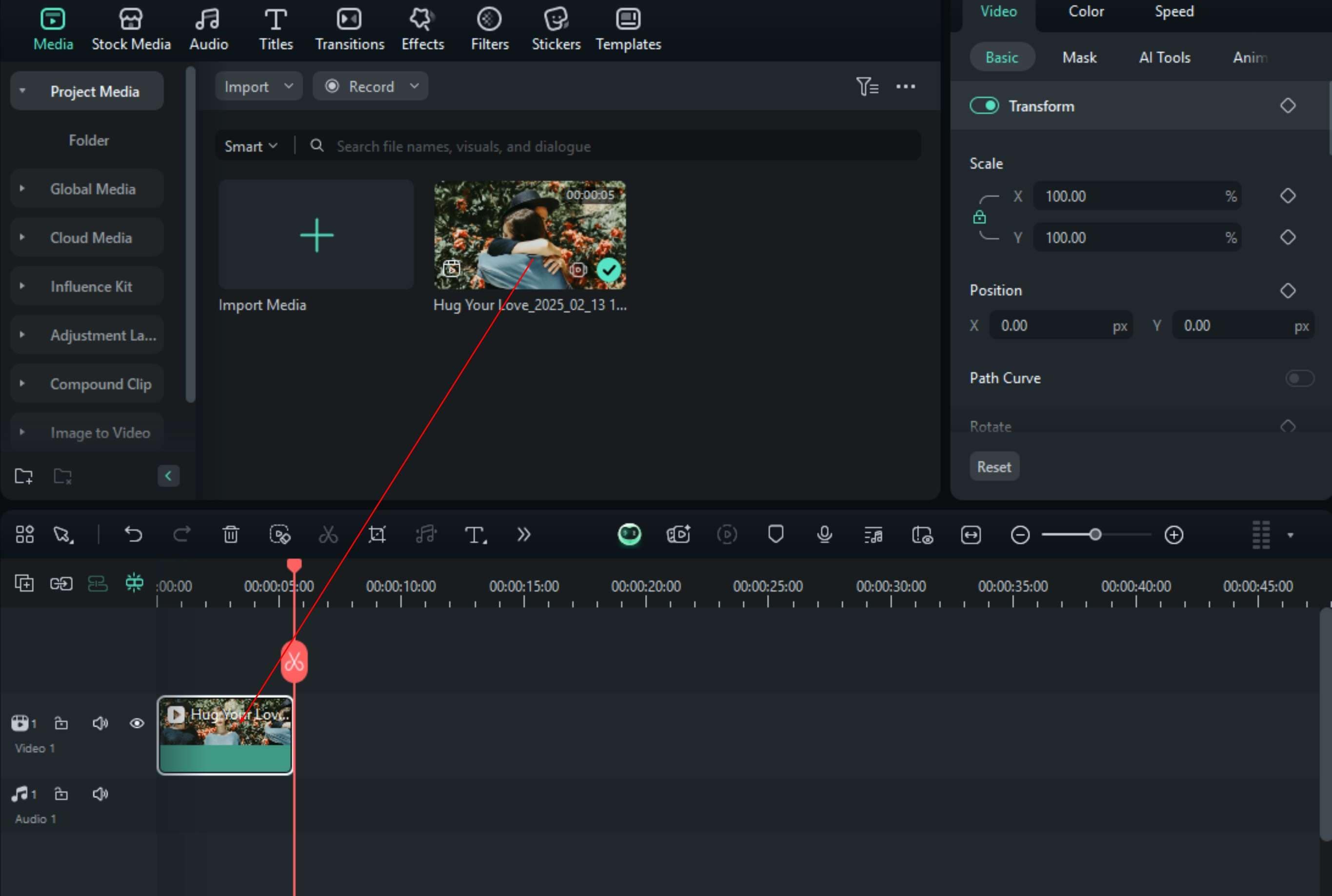
- EncontreMáscarae clique em oAI Smart Masking ferramenta. Em seguida, destaque a pessoa ou objeto que deseja extrair do vídeo.
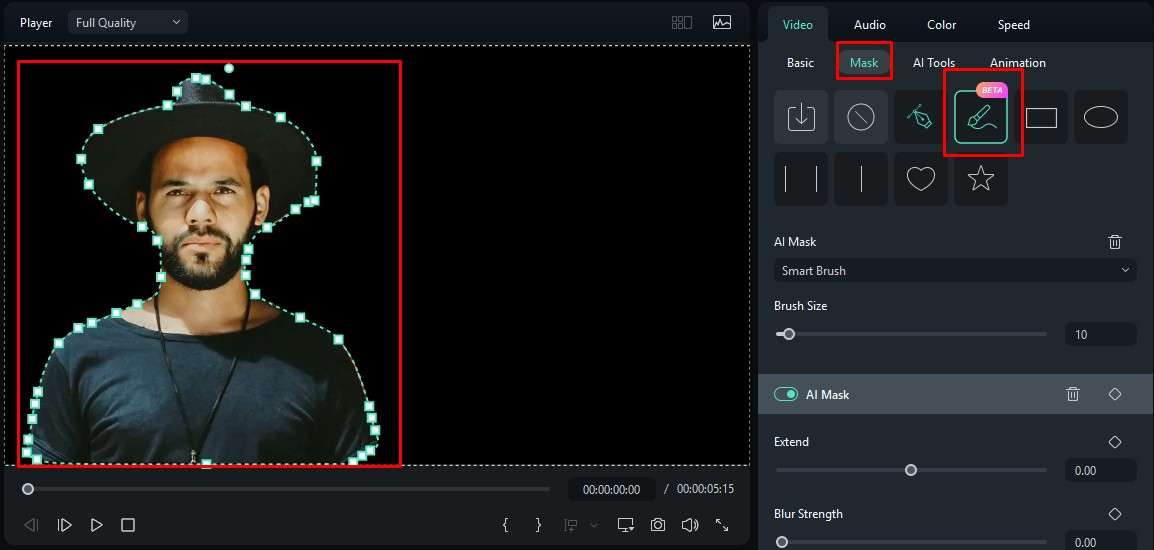
Você pode então usar a imagem recortada e usá-la como desejar.
Adicione Adesivos 3D Dinâmicos e Texto para Tornar o Vídeo Mais Interessante

- Encontre a Adesivos aba e navegue pela seleção oferecida. Encontre algo que goste e arraste para a linha do tempo.
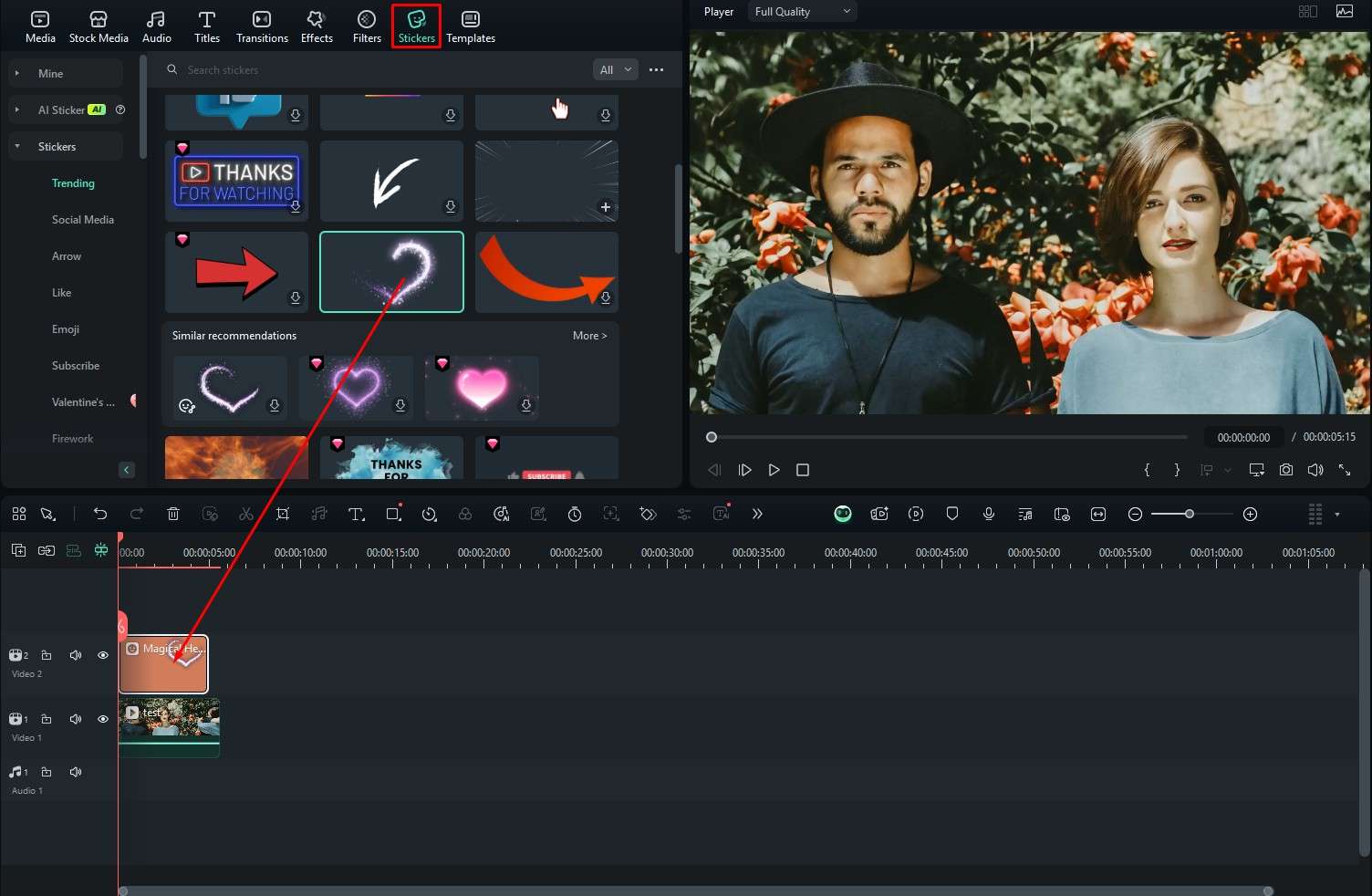
- Em seguida, encontre a seção de Títulos , procure por 3Dalgo que goste e arraste para a linha do tempo. Em seguida, no vídeo de visualização, Clique duas vezes no texto para escrever o que deseja.
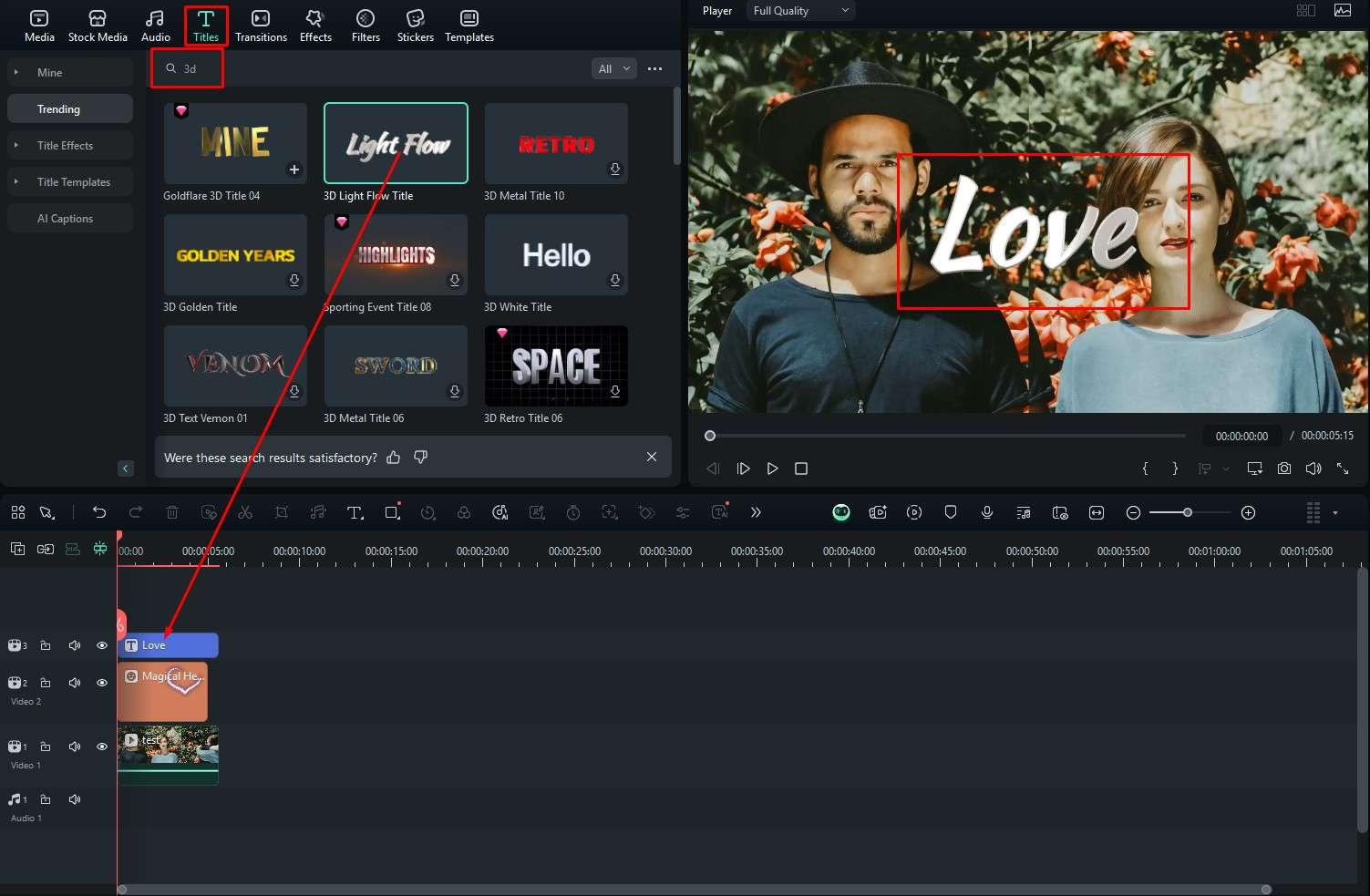
- Pré-visualize seu resultado no reprodutor de vídeo.

Como você pode ver, a equipe da Wondershare realmente fez maravilhas ao criar o Filmora.
Conclusão
Com todas essas dicas e truques à sua disposição, converter uma imagem 2D em uma animação 3Dserá fácil. A melhor coisa sobre o Filmora é que a interface é tão intuitiva. Se você brincar um pouco e explorar e experimentar os recursos fornecidos, você obterá muita experiência em edição de vídeo. Ser um editor de vídeo nos dias de hoje é um caminho de carreira lucrativo, e você certamente deveria considerar isso.







